집 >소프트웨어 튜토리얼 >사무용 소프트웨어 >ppt2013에서 절대 경로를 추가하는 구체적인 방법
ppt2013에서 절대 경로를 추가하는 구체적인 방법
- 王林앞으로
- 2024-04-17 12:37:08479검색
먼저 오디오 파일을 재생해야 하는 위치에 필요한 파일을 삽입합니다. 특정 작업: 메뉴 표시줄에서 [삽입]을 찾아 아래로 당겨 [오디오 파일]을 찾은 다음 삽입하려는 파일을 선택합니다. [흐르는 물소리.mp]를 삽입한 예입니다.
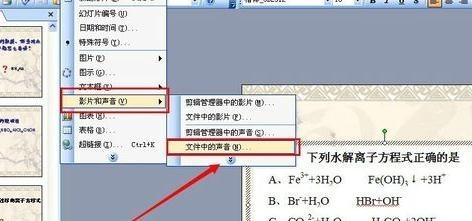
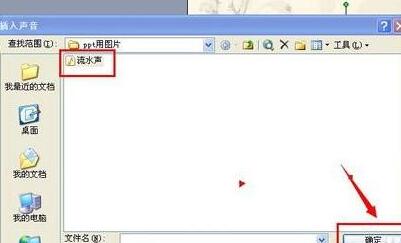
오디오 파일을 삽입한 후 ppt의 그림과 같이 작은 스피커 아이콘을 볼 수 있습니다. 오디오 재생 트리거 창입니다. 자동재생을 선택했기 때문에 이 페이지까지 ppt가 재생되면서 자연스럽게 소리가 흘러나오게 됩니다.

이때 [물 흐르는 소리]는 절대 경로이므로 ppt 검색 파일은 삽입된 위치를 기준으로 파일을 찾는다는 뜻입니다. 따라서 상대 위치를 얻는 방법은 [매크로]-[편집기]를 엽니다. 구체적인 방법이 그림에 나와 있고 마지막으로 편집기가 열립니다.
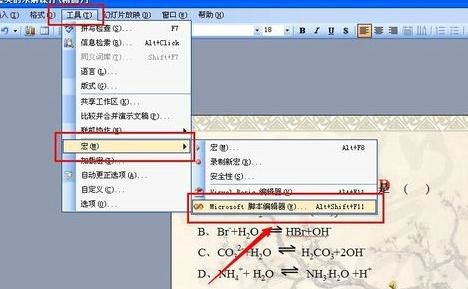
편집기에서 검색창을 열고 [흐르는 물]을 입력한 후 검색을 클릭하면 파일에 [흐르는 물소리] 파일 경로가 절대 경로임을 쉽게 알 수 있습니다.
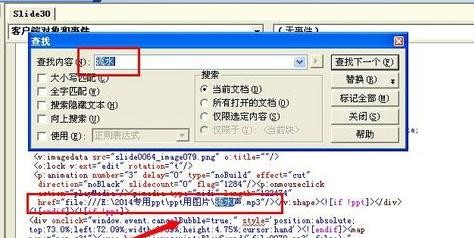
다음으로 에디터는 절대경로 앞부분, 즉 아래 빨간선을 그어놓은 부분을 삭제하고, 이제 파일의 상대경로를 구현합니다. 이렇게 하면 ppt파일과 [유수소리]의 상대경로만 유지된다면, 어디에 복사해도 ppt는 [유수소리]를 찾아서 원활하게 재생하게 됩니다.
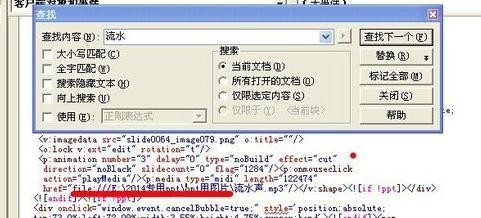
위 내용은 ppt2013에서 절대 경로를 추가하는 구체적인 방법의 상세 내용입니다. 자세한 내용은 PHP 중국어 웹사이트의 기타 관련 기사를 참조하세요!

